Comment supprimer un contenu ou plusieurs contacts sur iPhone
En général, un iPhone peut enregistrer environ 50 000 contacts. C'est largement suffisant. Cependant, retrouver des contacts précis avec des centaines d'éléments dans son répertoire peut s'avérer complexe. Il est donc préférable de supprimer les contacts inutiles ou obsolètes. Le processus actuel supprimer des contacts sur un iPhone Cela peut varier selon que les éléments sont stockés ou disponibles sur votre appareil. Vous pouvez suivre notre tutoriel pratique pour supprimer des contacts.
CONTENU DE LA PAGE :
- Partie 1 : Comment supprimer tous les contacts sur iPhone sans récupération
- Partie 2 : Comment supprimer plusieurs contacts sur iPhone
- Partie 3 : Comment supprimer un contact sur iPhone
- Partie 4 : Comment supprimer les contacts en double sur iPhone
- Partie 5 : Comment supprimer les contacts iPhone sur iCloud
- Partie 6 : Comment supprimer des contacts sur iPhone à partir d'un compte
Partie 1 : Comment supprimer tous les contacts sur iPhone sans récupération
Si vous devez supprimer des contacts sur votre iPhone avant de le vendre, Apeaksoft iPhone Eraser C'est la meilleure option. Grâce à une technologie avancée, il est capable d'effacer tous vos contacts. Ainsi, personne ne pourra récupérer votre répertoire. Plus important encore, son interface intuitive facilite la navigation.
La meilleure façon de supprimer tous les contacts de votre iPhone sans récupération
- Supprimez tous les contacts en trois étapes.
- Intégrez une technologie avancée pour effacer vos contacts.
- Propose trois niveaux d'effacement pour différentes situations.
- Prend en charge les dernières versions d'iOS et d'iPadOS.
Téléchargement sécurisé
Téléchargement sécurisé

Comment supprimer tous les contacts de votre iPhone sans récupération
Étape 1 : Détectez votre iPhone
Lancez le meilleur logiciel d'effacement de données pour iPhone après l'avoir installé sur votre PC. Une version est disponible pour les utilisateurs Mac. Connectez votre iPhone à votre PC avec un câble Lightning. Si vous connectez les deux appareils pour la première fois, appuyez sur Confiance sur votre écran pour faire confiance à ce PC. Le logiciel détectera alors automatiquement votre iPhone.

Étape 2 : Sélectionnez un niveau
Rendez-vous dans la section Effacer toutes les données onglet dans la barre latérale et choisissez un niveau d'effacement approprié :
La Faible niveau rapidement efface toutes les données de votre iPhone.
Si vous choisissez le Milieu niveau, vos données seront écrasées pour garantir qu'elles ne pourront pas être récupérées.
La Haute niveau adopte la norme DoD 5220.22-M pour effacer vos contacts.

Étape 3 : Supprimer les contacts de l'iPhone
Ensuite, cliquez sur le Start pour confirmer la sélection. Tapez 0000 dans le champ et cliquez sur le effacer pour commencer à supprimer les contacts de votre iPhone. Pendant l'opération, gardez votre iPhone connecté à votre PC.

Partie 2 : Comment supprimer plusieurs contacts sur iPhone
Supprimer plusieurs contacts sur un iPhone est indispensable si vous en avez beaucoup inutiles. Il existe deux méthodes pour supprimer plusieurs contacts et alléger votre répertoire. Nous vous présentons les différentes méthodes.

Comment supprimer les contacts continus sur iPhone
Étape 1 : Ouvrez votre Contacts application. Ou ouvrez le Téléphone application et aller à Contacts.
Étape 2 : Appuyez sur le premier contact indésirable avec deux doigts et faites glisser vers le bas pour sélectionner les contacts adjacents.
Une fois que les contacts sont surlignés en gris, cela signifie qu'ils sont sélectionnés.
Étape 3 : Relâchez votre doigt et appuyez longuement sur un contact sélectionné.
Étape 4 : Exploiter Supprimer [numéro] contacts dans le menu contextuel.
Étape 5 : Enfin, appuyez sur le Supprimer les contacts bouton sur la boîte d'avertissement.
Comment supprimer les contacts discontinus sur iPhone
Étape 1 : Exécutez le Contacts application de votre écran d'accueil.

Étape 2 : Exploiter Listes dans le coin supérieur gauche
Étape 3 : Presse Ajouter la liste, choisissez votre compte, ajoutez un nom et appuyez sur fait.
Étape 4 : Entrez dans le groupe, appuyez sur le Ajouter bouton et sélectionnez les contacts indésirables.
Étape 5 : Exploiter OK pour le confirmer.
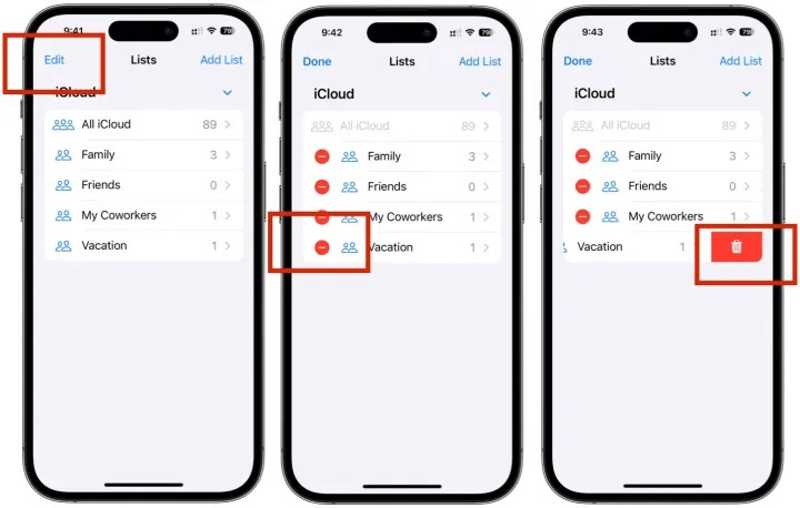
Étape 6 : Ensuite, appuyez sur le éditer bouton dans votre Contacts app.
Étape 7 : Appuyez sur le bouton – du nouveau groupe et appuyez sur le effacer .
Partie 3 : Comment supprimer un contact sur iPhone
Bien sûr, vous pouvez supprimer un contact sur votre iPhone s'il est inutile. La procédure est différente de celle utilisée pour supprimer plusieurs contacts sur votre iPhone. Suivez les étapes ci-dessous :
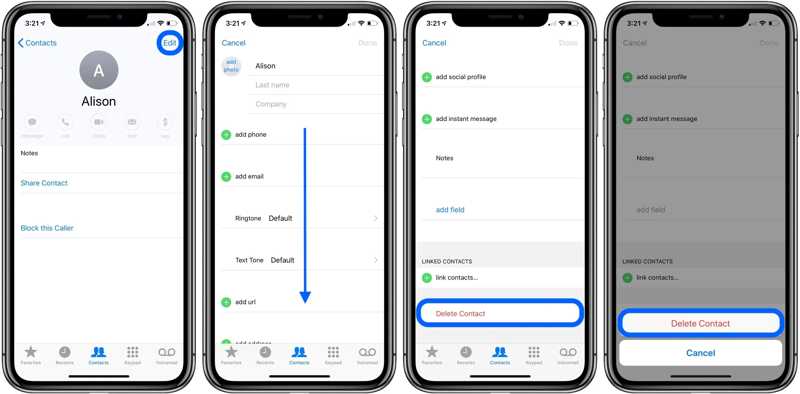
Étape 1 : Recherchez le contact que vous souhaitez supprimer dans votre Contacts app.
Étape 2 : Appuyez sur le contact pour accéder à l’écran d’informations de contact.
Étape 3 : Appuyez sur le éditer bouton et appuyez sur Effacer le contact au fond.
Étape 4 : Enfin, appuyez sur le Effacer le contact bouton dans la boîte de dialogue de confirmation.
Partie 4 : Comment supprimer les contacts en double sur iPhone
Comment supprimer les contacts en double sur iPhone portant le même nom
Si vous avez beaucoup de contacts en double, vous pouvez réduire la taille de votre répertoire en supprimant les doublons sur votre iPhone. Apple vous permet de trouver les contacts en double et de les fusionner ou de les supprimer.
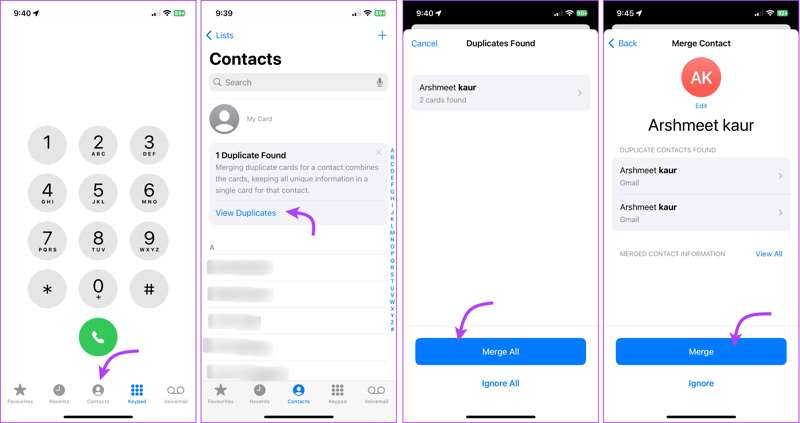
Étape 1 : Ouvrez votre application Contacts.
Étape 2 : Appuyez sur le Afficher les doublons bouton si vous avez des contacts en double.
Étape 3 : Vous obtiendrez désormais une liste de tous les contacts en double.
Étape 4 : Appuyez sur le Fusionner tout bouton pour supprimer les contacts en double en une seule fois.
Étape 5 : Enfin, appuyez sur aller dans la boîte de dialogue d'alerte pour vérifier votre action.
Comment supprimer les contacts en double sur iPhone sans le même nom
iOS reconnaît les contacts en double grâce à leur nom. Si vos contacts en double ont des noms différents, l'iPhone ne peut pas les détecter et vous devez les rechercher et les supprimer manuellement en suivant les étapes ci-dessous.
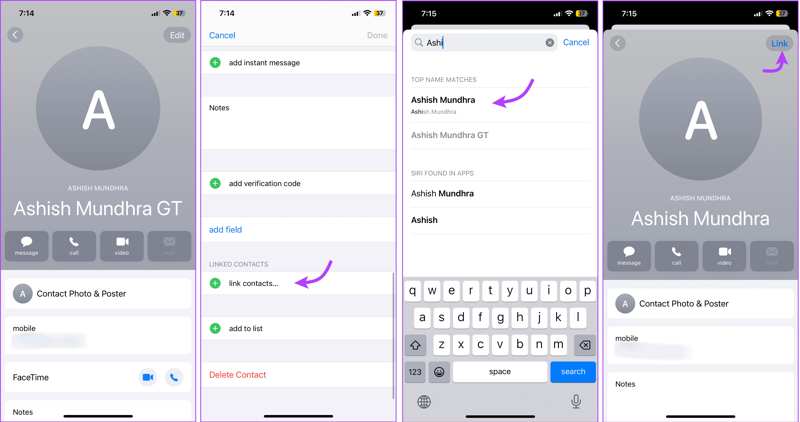
Étape 1 : Appuyez sur un contact dans votre Contacts app.
Étape 2 : Appuyez sur la touche éditer .
Étape 3 : Faites défiler vers le bas et appuyez sur lier les contacts.
Étape 4 : Ensuite, recherchez la copie que vous souhaitez supprimer.
Étape 5 : Vérifiez les informations, appuyez sur Lien, et frapper OK pour le confirmer
Partie 5 : Comment supprimer les contacts iPhone sur iCloud
Tous vos contacts sont synchronisés sur iCloud. Si votre iPhone n'est pas en main ou inaccessible, vous pouvez supprimer vos contacts depuis un navigateur web. Vous pouvez également supprimer un, plusieurs contacts ou les doublons en ligne.
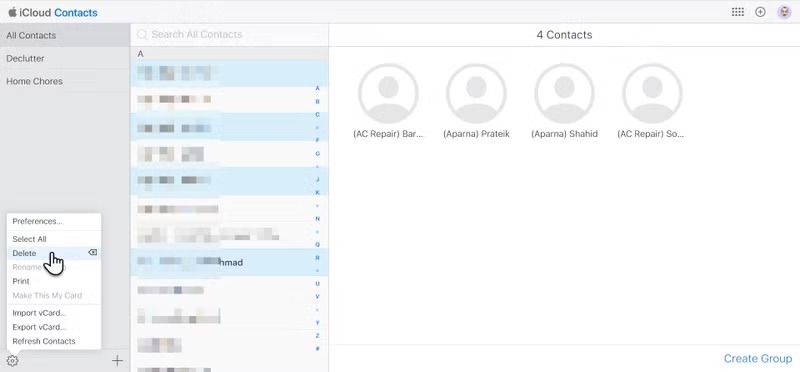
Étape 1 : Accédez à www.icloud.com dans un navigateur et connectez-vous avec votre identifiant Apple et votre mot de passe.
Astuce: Si l’authentification à deux facteurs est activée, saisissez le code de vérification pour accéder à iCloud.
Étape 2 : Cliquez sur Contacts option pour accéder à la page Contacts iCloud.
Étape 3 : Rendez-vous dans la section Tous les contacts Cliquez sur l'onglet dans la barre latérale et sélectionnez le contact indésirable dans la liste.
Astuce: Si vous souhaitez supprimer plusieurs contacts, appuyez sur la touche Ctrl or Cmd sur votre clavier et cliquez sur chaque élément indésirable.
Étape 4 : Cliquez sur Paramètres bouton en bas à gauche et choisissez effacer.
Étape 5 : Dans la boîte de dialogue d'alerte, cliquez sur le bouton effacer bouton pour confirmer votre action.
Remarque: Si vous activez la synchronisation des contacts iCloud, les modifications seront immédiatement synchronisées sur votre iPhone.
Partie 6 : Comment supprimer des contacts sur iPhone à partir d'un compte
De plus, Apple vous permet de supprimer tous les contacts d'un compte spécifique sur votre iPhone. Lorsque vous ajoutez un compte, comme Google, Yahoo, etc., à votre iPhone, vous pouvez synchroniser vos contacts avec votre appareil. Pour les supprimer, vous pouvez désactiver la synchronisation des contacts.
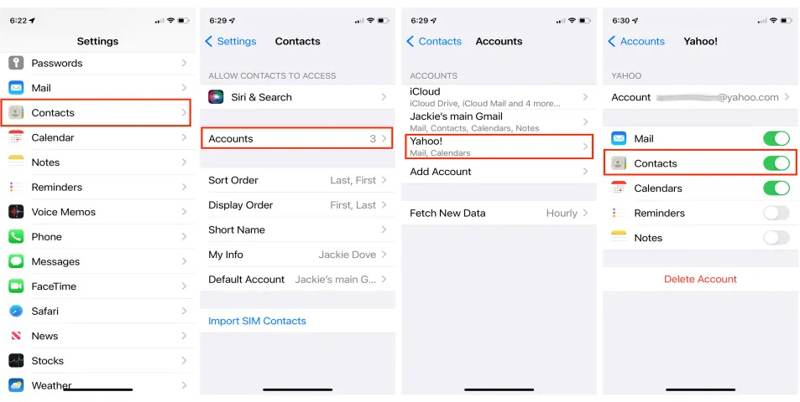
Étape 1 : Ouvrez le Paramètres application sur votre iPhone.
Étape 2 : Faites défiler vers le bas et appuyez sur Contacts.
Étape 3 : Choisissez le hybrides option et choisissez le compte souhaité.
Étape 4 : Éteignez l'interrupteur pour Contacts.
Étape 5 : Lorsque vous y êtes invité, appuyez sur Supprimer de mon iPhone. Ensuite, vous constaterez que ces contacts ont disparu dans votre application Contacts.
Conclusion
Cet article a démontré six méthodes pour supprimer un ou plusieurs contacts sur votre iPhoneVous pouvez supprimer un élément, plusieurs contacts, un groupe ou des doublons de votre répertoire. De plus, vous pouvez effectuer cette opération sur iCloud. Apeaksoft iPhone Eraser est la meilleure solution pour supprimer les contacts iPhone sans récupération. Si vous avez d'autres questions à ce sujet, veuillez les poser sous cet article.
Articles Relatifs
Impossible de supprimer des photos de l'iPhone ou de trouver l'icône de la corbeille dans l'application Photos? Il existe plusieurs façons de résoudre ce problème et de supprimer des photos de l'iPhone.
Si vous ne pouvez pas supprimer la mise à jour iOS, vous ne devriez pas manquer cet article. Il montre comment supprimer facilement la mise à jour iOS et la mise à jour logicielle sur iPhone et iPad.
Dans ce guide complet, vous pouvez apprendre à supprimer définitivement des photos de votre iPhone et à libérer de l'espace efficacement.
Vous voulez supprimer de la musique de l'iPhone, de l'iPad ou de l'iPod ? Suivez simplement cet article pour supprimer des chansons/albums/toutes les musiques/listes de lecture de l'iPhone avec 3 solutions simples.

